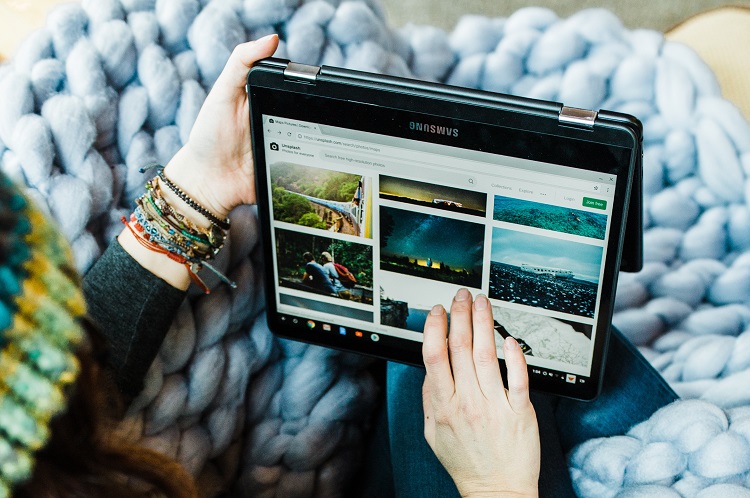Ошибки Unnknown Baseband Version на телефонах Samsung Galaxy, к счастью, не так часто, но все же встречаются. Это касается не только телефонов Samsung. Телефоны других производителей также могут выдавать эту ошибку, поскольку она связана с Android, а не с телефоном. Если вы столкнулись с этой ошибкой, вам поможет это руководство.
Содержание
Ошибка Unknown Baseband Version является серьезной ошибкой. Обычно она возникает после рутирования телефона или установки на него кастомной прошивки. Что-то пошло не так в процессе записи, и возник конфликт или повреждение операционной системы. Несмотря на серьезность ошибки, она не является терминальной, и есть способы ее исправить.
Ошибки Unknown Baseband Version
Ошибка Unknown Baseband Version означает, что Android не может прочитать или получить доступ к драйверу радиоприемника, или есть повреждения в связи между Android и радиоприемником. Драйвер позволяет Android общаться с радиоприемником телефона и поэтому не может использовать его для подключения к сотовой сети.
Обычно прошивка baseband находится рядом с Android в защищенном разделе. Как и большинство программных драйверов, она содержит инструкции, необходимые для того, чтобы операционная система могла взаимодействовать с оборудованием и заставлять его выполнять свои функции. Без драйвера baseband Android не знает, как взаимодействовать с радио, что делает ваш телефон бесполезным.
Кроме того, между Android и радио может возникнуть повреждение, из-за которого радио не распознает IMEI-номер вашего телефона. Это приводит к отсутствию связи. Обе причины обычно вызваны повреждениями внутри Android, обычно в папке EFS.
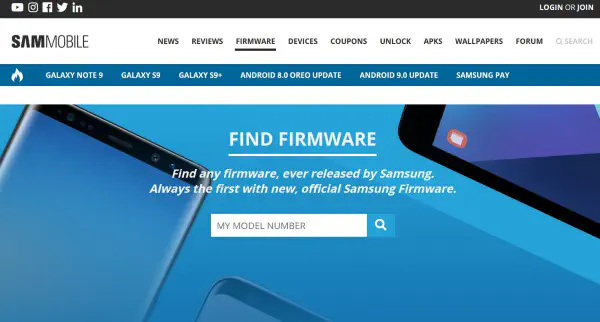
Исправление ошибок Unknown Baseband Version
Исправление ошибок Unknown Baseband Version немного сложно, но если вы будете внимательно следовать этому руководству, у вас все получится. Прежде чем вносить какие-либо изменения, создайте резервную копию всех данных на телефоне, которые вы не хотите потерять. Единственный известный мне надежный способ вернуть все в рабочее состояние — это полный сброс образа на заводские настройки. Это приведет к полному очищению телефона.
Сделайте резервную копию сейчас. Затем прочитайте все руководство перед началом работы, чтобы знать, чего ожидать. Перед началом работы убедитесь, что в телефоне достаточно заряда батареи.
Есть несколько способов сделать это. Самый простой способ — использовать заводской образ Samsung. Если вы не можете найти его на сайте Samsung, попробуйте обратиться на форум разработчиков XDA здесь .
- Перейдите на сайт прошивок Samsung .
- Введите номер модели вашего устройства в поле и найдите правильную версию прошивки для вашего устройства. Скачайте ее на компьютер.
- Скачайте Smart Switch с сайта Samsung и установите его.
- Скачайте Odin и установите на компьютер.
- Подключите телефон к компьютеру, чтобы он был распознан и настроен на передачу файлов.
- Выключите телефон Samsung.
- Нажмите и удерживайте кнопки питания, Bixby и уменьшения громкости, пока не загрузится экран Android.
- Перемещайтесь с помощью кнопок громкости и выберите, чтобы пройти заставку. Вы должны быть в режиме загрузки.
- Откройте Odin и выберите AP.
- Выберите файл AP_ TAR.MD5 из загруженной прошивки Samsung. Убедитесь, что выбрали самый большой из файлов, если их несколько. Подождите, пока Odin загрузит файл.
- Выберите Start в Odin, чтобы начать прошивку. Если Start не реагирует, отключите телефон от USB и снова подключите.
- Дайте Odin поработать. После этого телефон перезагрузится в стоковую версию Android.
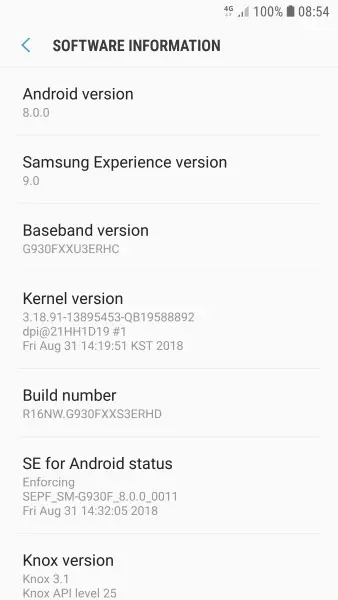
Важно точно следовать каждому шагу, поскольку вы заменяете всю операционную систему. Если вы следуете инструкциям и выбрали правильную прошивку от Samsung, все должно пройти нормально.
После распаковки файла от Samsung вы увидите кучу файлов. Вам нужен только один, файл AP_ TAR.MD5. Это должен быть самый большой файл. Когда вы загрузите его в Odin, программе может потребоваться пара минут, чтобы загрузить и сохранить его в памяти. Подождите, пока она закончит, прежде чем двигаться дальше.
Когда прошивка загрузится, вы должны увидеть кнопку Start, готовую к работе. Если это не так, отключите телефон от USB и снова подключите его. Odin должен сказать «Добавлено!», и вы будете готовы к работе. Если вы не можете заставить Odin распознать телефон, перезагрузите компьютер, чтобы убедиться, что драйвер Samsung Smart Switch был установлен правильно. Переустановите его, если возникли проблемы.
После начала загрузки прошивки с помощью Odin не трогайте телефон, пока он не перезагрузится. Процесс может занять несколько минут, и может показаться, что ничего не происходит. Наберитесь терпения и дождитесь перезагрузки. Поскольку это перезагрузка настроек, она также займет больше времени.
Замена прошивки — это не то, что нужно делать легкомысленно. Если вы видите ошибку Unknown Baseband Version, это единственный известный мне способ ее исправить. Надеюсь, все пройдет хорошо!